win10系统的电源是可以设置高性能的,这样会让电脑跑得更顺畅,但会增加功效。也就是耗电量很快,这个就看各位需求了,建议没有特别需要要谨慎开启。需要学习设置的,来看看详细的教程吧。


1、首先在键盘上按下【win】+【X】键,打开菜单选择【移动中心】。
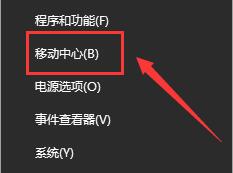
2、然后在移动中心就能够进行方便的设置高性能模式了。
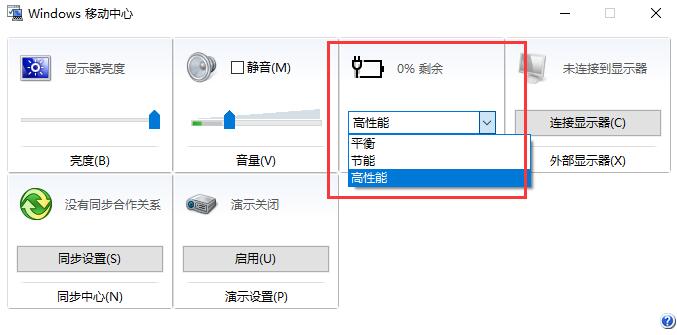
3、或者按下【win】+【X】后选择【电源选项】也行。
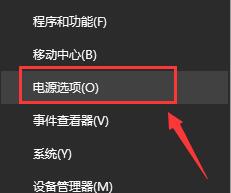
4、我们也能够选择【高性能】作为首选计划哦。
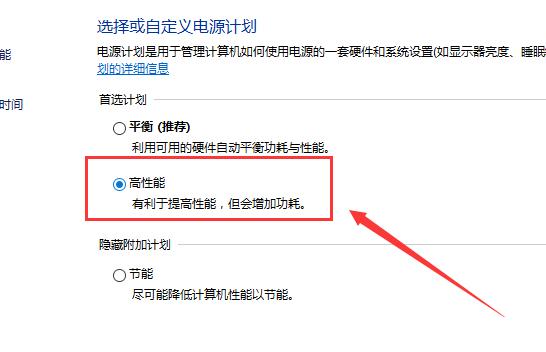
以上就是本站为广大用户们提供的win10电源高性能模式设置方法了,希望能够帮助到广大的用户们,谢谢阅读。



